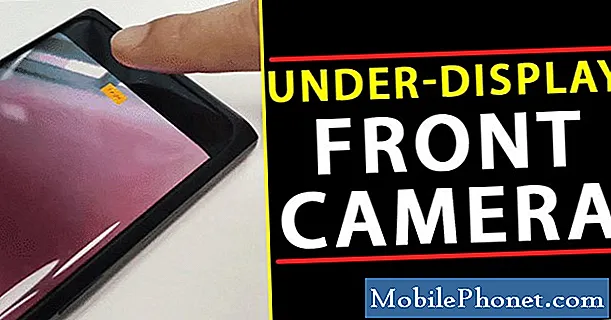Tartalom
Egyes felhasználók azt tapasztalhatják, hogy a Galéria alkalmazás összeomlik vagy nem töltődik be. Ha a Galaxy S10 5G Galaxy alkalmazás nem működik, és fogalmad sincs, miért, számos lehetséges hibaelhárítási lépést megtehetsz. Az ilyen típusú problémákat számos tényező okozhatja, ezért a lépéseinek logikusnak kell lenniük, ha meg akarják állapítani, hogy a probléma honnan származik. Az alábbiakban megtudhatja, mit tehet.
Mielőtt folytatnánk, emlékeztetni szeretnénk arra, hogy ha megoldást keres saját #Android problémájára, kapcsolatba léphet velünk az oldal alján található link használatával. A probléma leírása során kérjük, legyen a lehető legrészletesebb, hogy könnyen megtalálhassuk a releváns megoldást. Ha teheti, kérjük, írja be a pontos hibaüzeneteket, hogy ötletet adjon nekünk, hol kezdjük. Ha már kipróbált néhány hibaelhárítási lépést, mielőtt e-mailt küldött nekünk, feltétlenül említse meg őket, hogy kihagyhassuk válaszainkban.
Hogyan nem javítható a Galaxy S10 5G galéria | A Galéria folyamatosan összeomlik
Ha a Galaxy S10 5G galéria nem működő problémájának megoldására keres, akkor ez a hibaelhárítási útmutató segíthet. Mivel itt esetleg nem mentett fotókkal és videókkal foglalkozunk, mindenképpen először készítsen biztonsági másolatot.
Az S10 5G Galéria nem működik 1. javítás: Ellenőrizze a hibákat
Ha hibaüzenet vagy kód jelenik meg, amikor a Galaxy S10 5G galéria nem működik, az első dolog, hogy megteheti, van-e rá online megoldás. Vegye figyelembe a pontos hibát, és végezzen gyors keresést a Google-on. Ha ez a hiba gyakori, vagy egy ismert hiba okozza, előfordulhat, hogy javítást talál, amelyet mások közzétettek az interneten.
Az S10 5G Galéria nem működik 2. javítás: Indítsa újra a Galériát
A múltban sok esetben pusztán a Gallery alkalmazás kikapcsolása, majd újraindítása javítja ezt a hibát. A kisebb alkalmazáshibák általában megszűnnek, mivel az aktuális munkamenet megszakadása után nem tudnak tovább futtatni. Így kényszerítheti az alkalmazás kilépését:
- A kezdőképernyőn csúsztassa ujját felfelé vagy lefelé a kijelző közepétől az alkalmazások képernyőjének eléréséhez.
- Nyissa meg a Beállítások alkalmazást.
- Koppintson az Alkalmazások elemre.
- Győződjön meg arról, hogy az Összes kiválasztva van (bal felső sarokban). Szükség esetén érintse meg a legördülő menü ikont (bal felső sarokban), majd válassza az Összes lehetőséget.
- Keresse meg, majd válassza ki a megfelelő alkalmazást. Ha a rendszeralkalmazások nem láthatók, érintse meg a Menü ikont (jobb felső sarokban)> Rendszeralkalmazások megjelenítése.
- Koppintson a Kényszerített leállítás elemre.
- A megerősítéshez tekintse át az üzenetet, majd érintse meg a Kényszer leállítás lehetőséget.
Az alkalmazás gyors bezárásának másik módja, ha megérinti a Legutóbbi gombot (a Bixby gomb bal oldalán található soft gombot). Miután megjelenik az alkalmazások listája, keresse meg a Galéria alkalmazást, és a bezárásához érintse meg a jobb felső sarokban található X-et. Ezt követően nyissa meg újra az alkalmazást, és nézze meg, hogyan működik.
Az S10 5G Galéria nem működik 3. javítás: A Galéria gyorsítótárának törlése
Az alkalmazás gyorsítótárának törlése általában hatékony a megmagyarázhatatlan hirtelen összeomlások kijavításában. Ha a Galéria alkalmazás nem töltődik be, összeomlik vagy lassú, akkor ez a lépés kijavíthatja. Az alábbiakban megtudhatja, hogyan törölheti az alkalmazás gyorsítótárát:
- Lépjen a Kezdőképernyőre.
- Koppintson az Alkalmazások ikonra.
- Nyissa meg a Beállítások alkalmazást.
- Koppintson az Alkalmazások elemre.
- Ha rendszert vagy alapértelmezett alkalmazást keres, koppintson a További beállítások elemre a jobb felső sarokban (hárompontos ikon).
- Válassza a Rendszeralkalmazások megjelenítése lehetőséget.
- Keresse meg és koppintson a megfelelő alkalmazásra.
- Koppintson a Tárolás elemre.
- Koppintson a Gyorsítótár törlése gombra.
- Indítsa újra az eszközt, és ellenőrizze a problémát.
Az S10 5G Galéria nem működik 4. javítás: A Galéria alkalmazás visszaállítása
Ha a gyorsítótár törlése után nem derül ki semmi pozitív, akkor fontolja meg a Galéria alkalmazás alapértelmezett visszaállítását. Ezt megteheti az adatok törlésével. Ne feledje azonban, hogy ezzel törli a fotóit és videóit az alkalmazásból. Győződjön meg róla, hogy idő előtt biztonsági másolatot készít róla. Ha készen áll, a következő lépéseket követve törölheti a Galéria alkalmazás adatait:
- Lépjen a Kezdőképernyőre.
- Koppintson az Alkalmazások ikonra.
- Nyissa meg a Beállítások alkalmazást.
- Koppintson az Alkalmazások elemre.
- Ha rendszert vagy alapértelmezett alkalmazást keres, koppintson a További beállítások elemre a jobb felső sarokban (hárompontos ikon).
- Válassza a Rendszeralkalmazások megjelenítése lehetőséget.
- Keresse meg és koppintson a megfelelő alkalmazásra.
- Koppintson a Tárolás elemre.
- Koppintson az Adatok törlése gombra.
- Indítsa újra az eszközt, és ellenőrizze a problémát.
Az S10 5G galéria nem működik 5. javítás: Végezze el a soft reset-et
Alkalmazásproblémákkal rendelkező készülék újraindítása néha működhet is. Ha a Galaxy S10 5G galéria még mindig nem működik, győződjön meg arról, hogy soft reset-et hajtott végre. Itt van, hogyan: nyomja meg és tartsa lenyomva egyszerre a Hangerő csökkentése gombot és a Bekapcsológombot 10 másodpercig, vagy amíg az eszköz képernyője bekapcsol.
Ha a rendszeres újraindítás nem segít, akkor próbálja meg ezt:
- Először nyomja meg és tartsa lenyomva a Hangerő csökkentése gombot, és ne engedje el.
- Tartsa lenyomva a bekapcsológombot.
- Tartsa lenyomva mindkét gombot legalább 10 másodpercig.
- A második újraindítási eljárás megpróbálja szimulálni az akkumulátor eltávolításának hatásait. Régebbi eszközökön az akkumulátor kihúzása gyakran hatékony módja a nem reagáló eszközök kijavításának. Remélhetőleg a wifi problémáit kijavítja ez az eljárás. Ha bármi nem változott, folytassa a következő javaslatokkal.
Az S10 5G galéria nem működik 6. javítás: Frissítse az alkalmazásokat a Play Áruházban és a Galaxy Apps alkalmazásban
Egyes problémák csak a frissítések telepítésével javíthatók ki. Győződjön meg róla, hogy az összes alkalmazás és Android folyamatosan naprakész, hogy csökkentse a hibák kialakulásának esélyét. A Galéria alkalmazás a Samsung alkalmazáscsomag része, így nem kap frissítéseket a Google Play Áruház alkalmazáson keresztül. A frissítéshez a következő lépéseket kell tennie:
- Nyissa meg a Galéria alkalmazást.
- Koppintson a További beállítások ikonra a jobb felső sarokban (hárompontos ikon).
- Koppintson a Beállítások elemre.
- Koppintson a Galéria névjegyre.
- Érintse meg az UPDATE gombot. Előfordulhat, hogy a frissítés gomb nem érhető el, ha nincs függőben lévő frissítés.
Az S10 5G Galéria nem működik 7. javítás: Frissítse a rendszer gyorsítótárát
Előfordulhat, hogy a Galéria leállt. A hibát a rendszer gyorsítótárának hibája okozhatja. Annak biztosítása érdekében, hogy a rendszer gyorsítótár friss vagy naprakész legyen, törölje a gyorsítótár partícióját, és nézze meg, mi történik. Ez biztonságosan megtehető, és nem törli a személyes adatait. Kövesse az alábbi lépéseket a rendszer gyorsítótárának törléséhez:
- Kapcsolja ki a készüléket.
- Nyomja meg és tartsa lenyomva a Hangerő növelése gombot és a Bixby gombot, majd nyomja meg és tartsa lenyomva a Bekapcsológombot.
- Amikor megjelenik a zöld Android logó, engedje fel az összes billentyűt (a „Rendszerfrissítés telepítése” körülbelül 30–60 másodpercig megjelenik, mielőtt megjelenítené az Android rendszer-helyreállítási menüopcióit).
- Nyomja meg többször a Hangerő csökkentése gombot a „wipe cache partition” kijelöléséhez.
- A kiválasztáshoz nyomja meg a Bekapcsológombot.
- Nyomja meg a hangerő csökkentő gombot, amíg az „igen” felirat ki van jelölve, majd nyomja meg a Bekapcsológombot.
- Amikor a törlés gyorsítótár partíciója elkészült, a „Rendszer újraindítása most” fel van emelve.
- Az újraindításhoz nyomja meg a Bekapcsológombot.
Az S10 5G galéria nem működik 8. javítás: Ellenőrizze a csökkentett módot
Egyes alkalmazások zavarhatják az Android és más alkalmazásokat. Ha meg szeretné tudni, hogy a harmadik féltől származó alkalmazások egyike, amelyeket letöltött, okozza a problémát, indítsa el a telefont csökkentett módba. Csökkentett módban csak az előre telepített alkalmazások futtathatók, így ha a probléma nem tér vissza, ez rossz alkalmazásproblémára utal. Ha észrevette, hogy a Galéria alkalmazás egy új alkalmazás telepítése után kezdett el elrontani, próbálja meg eltávolítani, és nézze meg, hogy javítja-e. Ha nem emlékszik egyetlen olyan telepített alkalmazásra sem, amely ehhez a problémához vezethet, folytassa újra, és indítsa újra a telefont csökkentett módba. Így történik:
- Kapcsolja ki a készüléket.
- Tartsa nyomva a bekapcsológombot a képernyőn megjelenő modellnév mellett.
- Amikor a SAMSUNG megjelenik a képernyőn, engedje fel a Bekapcsológombot.
- A bekapcsológomb felengedése után nyomja meg és tartsa lenyomva a Hangerő csökkentése gombot.
- Tartsa lenyomva a Hangerő csökkentése gombot, amíg a készülék befejezi az újraindítást.
- Amikor a csökkentett mód megjelenik a képernyő bal alsó sarkában, engedje fel a Hangerő csökkentése gombot.
- Csökkentett módban nyissa meg a Galéria alkalmazást, és ellenőrizze, hogy működik-e.
A Csökkentett mód blokkolja a harmadik féltől származó alkalmazások futtatását. Ha nincs mód csökkentett módban, ez azt jelenti, hogy egy rossz alkalmazás okozza. Az alkalmazás azonosítása:
- Indítás csökkentett módba.
- Ellenőrizze a problémát.
- Miután megerősítette, hogy egy harmadik féltől származó alkalmazás a hibás, elkezdheti az alkalmazások eltávolítását egyenként. Javasoljuk, hogy kezdje a legfrissebbekkel, amelyeket hozzáadott.
- Az alkalmazás eltávolítása után indítsa újra a telefont normál módba, és ellenőrizze a problémát.
- Ha a probléma továbbra is fennáll, ismételje meg az 1–4. Lépéseket.
Az S10 5G galéria nem működik 9. javítás: Az alkalmazás beállításainak visszaállítása
Egyes alkalmazások megkövetelik, hogy egy bizonyos alapértelmezett vagy rendszeralkalmazás működjön. Annak érdekében, hogy minden alapértelmezett alkalmazás működjön, az alábbi lépésekkel állíthatja vissza az alkalmazás beállításait:
- Nyissa meg a Beállítások alkalmazást.
- Koppintson az Alkalmazások elemre.
- Érintse meg a További beállítások elemet a jobb felső sarokban (hárompontos ikon).
- Válassza az Alkalmazásbeállítások visszaállítása lehetőséget.
- Indítsa újra a Galaxy S10 készüléket, és ellenőrizze a problémát.
Az S10 5G galéria nem működik 10. javítás: Gyári beállítások visszaállítása
A Galéria-problémák többségét rossz szoftver vagy alkalmazáshiba okozza. Ha az S10 5G Gallery még mindig nem működik ezen a ponton, akkor győződjön meg arról, hogy visszaállította a gyárat. Ez általában hatékony a legtöbb szoftveres probléma megoldásában. Az alábbiakban megtudhatja a gyári beállítások visszaállítását.
1. módszer: Hogyan lehet visszaállítani a Samsung Galaxy S10 készüléket a Beállítások menü segítségével
- Készítsen biztonsági másolatot személyes adatairól, és távolítsa el Google-fiókját.
- Nyissa meg a Beállítások alkalmazást.
- Görgessen az Általános kezelés elemre, és koppintson rá.
- Koppintson a Visszaállítás elemre.
- Válassza a Gyári adatok visszaállítása lehetőséget a megadott lehetőségek közül.
- Olvassa el az információkat, majd a folytatáshoz koppintson a Visszaállítás gombra.
- A művelet megerősítéséhez koppintson az Összes törlése elemre.
2. módszer: Hogyan lehet visszaállítani a Samsung Galaxy S10 hardveres gombjait
- Ha lehetséges, készítsen biztonsági másolatot személyes adatairól idő előtt. Ha problémája megakadályozza ebben, akkor egyszerűen hagyja ki ezt a lépést.
- Ezenkívül győződjön meg arról, hogy eltávolította-e Google-fiókját. Ha problémája megakadályozza ebben, akkor egyszerűen hagyja ki ezt a lépést.
- Kapcsolja ki a készüléket. Ez fontos. Ha nem tudja kikapcsolni, soha nem fog tudni helyreállítási módba indulni. Ha nem tudja rendszeresen kikapcsolni a készüléket a Bekapcsológombbal, várja meg, amíg a telefon akkumulátora lemerül. Ezután töltse fel a telefont 30 percig, mielőtt helyreállítási módba indulna.
- Nyomja meg és tartsa lenyomva egyszerre a Hangerő növelése és a Bixby gombot.
- Miközben továbbra is a Hangerő növelése és a Bixby gombokat tartja, nyomja meg és tartsa lenyomva a Bekapcsológombot.
- Ekkor megjelenik a Helyreállítás képernyő menü. Amikor ezt látja, engedje el a gombokat.
- Addig használja a Hangerő csökkentése gombot, amíg ki nem emeli az „Adatok törlése / gyári visszaállítás” elemet.
- Nyomja meg a Bekapcsológombot az „Adatok törlése / gyári visszaállítás” kiválasztásához.
- A Hangerő csökkentésével jelölje ki az Igen elemet.
- A gyári beállítások visszaállításához nyomja meg a Bekapcsológombot.
Ha egyike azoknak a felhasználóknak, akik problémát tapasztalnak az eszközével, tudassa velünk. Ingyenes megoldásokat kínálunk az Androiddal kapcsolatos problémákra, így ha problémája van az Android készülékével, egyszerűen töltse ki a rövid kérdőívet ez a link és megpróbáljuk a következő bejegyzésekben közzétenni válaszainkat. Nem garantálhatjuk a gyors reagálást, ezért ha problémája időérzékeny, kérjük, keressen egy másik módszert a probléma megoldására.
Ha hasznosnak találja ezt a bejegyzést, kérjük, segítsen nekünk, terjesztve a szót barátainak. A TheDroidGuy közösségi oldalakkal is rendelkezik, ezért érdemes kapcsolatba lépnie közösségünkkel a Facebook és a Google+ oldalakon.